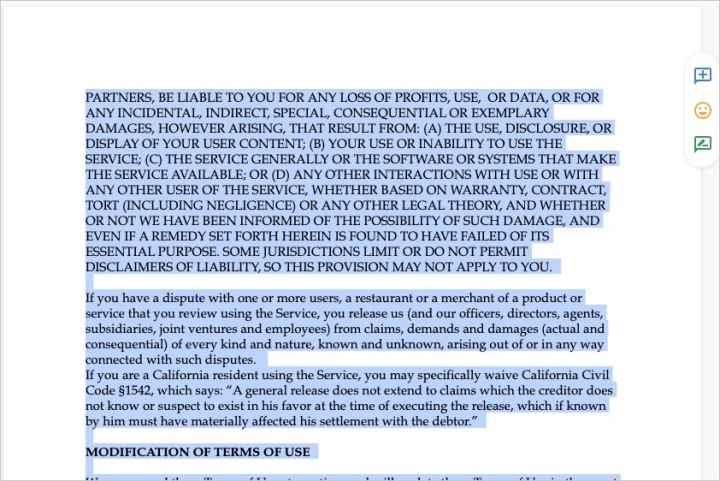Google Dokümanlar’da bir sayfayı silmek isteyebileceğiniz birkaç neden vardır. Belirli bir sayfadaki tüm içeriği kaldırmaya karar verebilirsiniz, ortasında boş bir sayfanız olabilir veya belgenizin sonunda kalan boş bir sayfanız olabilir.
Burada, bu durumların her biri için Google Dokümanlar’da bir sayfayı nasıl sileceğinizi göstereceğiz.
İçeriği olan bir sayfayı silin
Metin, resim veya her ikisi birden içerikle dolu bir sayfanız varsa, onu kolayca silebilirsiniz.
Aşama 1: Sayfadaki tüm içeriği seçin. Bunu, imlecinizi tümünün üzerinde sürükleyerek yapabilirsiniz, bu da onu vurgular.
Adım 2: Basmak geri boşluk Windows’ta veya Silmek Mac’te içeriği silmek için.
Aşama 3: İçeriği kaldırırken boş bir sayfayla karşılaşıyorsanız, düğmesine basın. geri boşluk veya Silmek imleciniz sayfanın en üstündeyken. Bu sizi bir önceki sayfaya taşımalıdır.
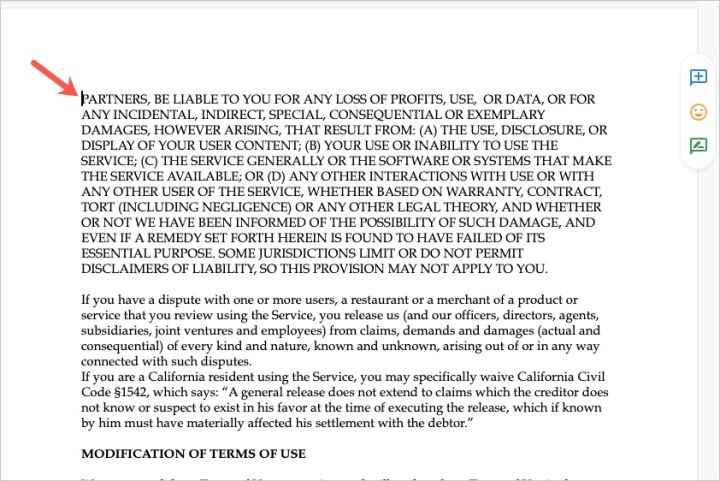
Boş bir sayfayı silin
Belgenizin ortasında boş bir sayfa olabilir. Bir sayfa sonu eklerseniz veya daha önce bir içerik gövdesini sildiyseniz bu durum meydana gelebilir.
Aşama 1: Boş sayfadan sonraki sayfaya gidin.
Adım 2: İmlecinizi sonraki sayfada metnin başına, ilk kelimeden önceye getirin.
Aşama 3: Basmak geri boşluk veya Silmek klavyenizde.
Bu, metni bir sonraki sayfadan boş sayfaya taşımalı, böylece boş sayfa ortadan kaldırılmalıdır.
(Not: düğmesine basmanız gerekebilir. geri boşluk veya Silmek Tüm metin sayfasını boş sayfaya taşımak için tuşuna birkaç kez basın.)
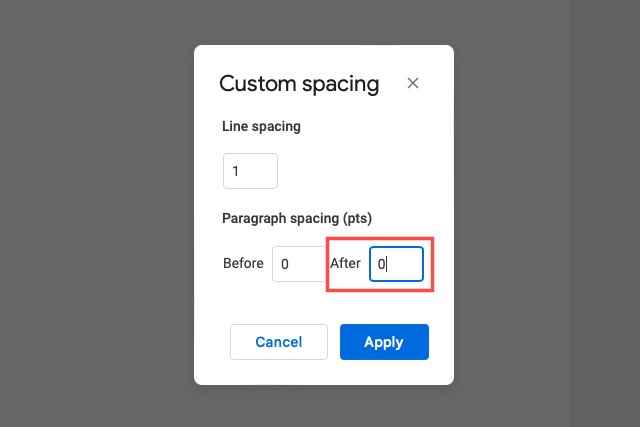
Sonunda boş bir sayfayı silin
Belgenizi oluştururken, metin ve boşluk ekleyerek ve ayarlayarak, belgenin sonunda boş bir sayfanın açıldığını görebilirsiniz.
Boş sayfayı kaldırmanın bir yolu, imlecinizi sayfanın sonuna getirmek ve sürekli olarak düğmesine basmaktır. geri boşluk veya Silmek bir önceki sayfaya ulaşana kadar
Bu işe yaramazsa, aralığı ayarlamanız gerekebilir. Yeni bir sayfa oluşturan bir önceki sayfada paragrafın sonunda çok fazla boşluk olabilir.
Aşama 1: git Biçim > Satır ve paragraf aralığı menüde ve seçin özel boşluk açılır menüde.
Adım 2: Aşağıdaki sayıyı ayarlayın paragraf aralığı için Sonrasında. Bu sayı sıfırın üzerindeyse, suçlu bu olabilir.
Aşama 3: Boşluğu ayarladıktan sonra, Uygula ve boş sayfanızın kaybolduğunu görmelisiniz.
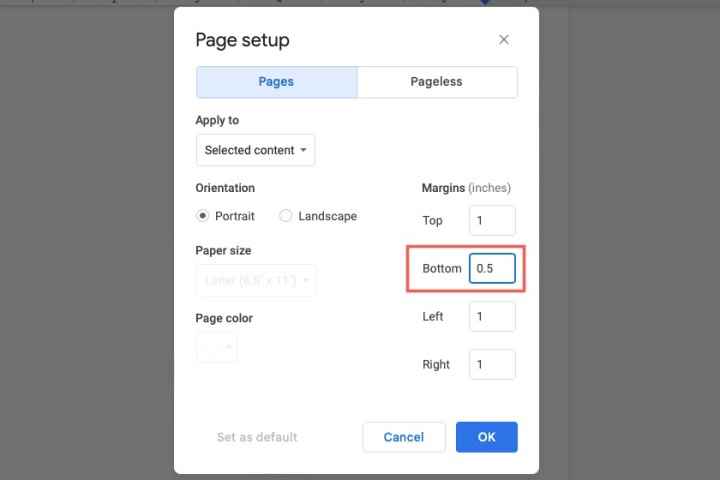
Alt kenar boşluğunuzu iki kez kontrol edin
Boş bir sayfaya neden olabilecek kontrol edilmesi gereken bir diğer şey de alt kenar boşluğunuzdur. Bu kenar boşluğu çok yüksek ayarlanırsa, belgenin sonunda da boş bir sayfaya neden olabilir.
Aşama 1: git dosya ve seç Sayfa ayarı.
Adım 2: Açılır kutuda, aşağıdakiler için ölçümü kontrol edin: Alt kenar boşluğu Normalde bu, varsayılan olarak 1 inç olarak ayarlanmıştır.
Aşama 3: değiştirebilirsiniz Alt daha küçük bir sayıya ölçün ve seçin TAMAM.
Bu, belgenizin sonundaki boş bir sayfayı da kaldırabilir. Ancak kalan sayfalarınızın görünümünü etkileyebileceğini unutmayın.
Artık Google Dokümanlar’da bir sayfayı nasıl sileceğinizi bildiğinize göre, Google Dokümanlar’ın yararlı bulabileceğiniz en iyi yeni özelliklerinden bazılarına göz atın. Veya Microsoft Word’e geçmeyi düşünüyorsanız, Word ile Dokümanlar karşılaştırmamıza göz atın.